كيفية نقل الصور إلى Samsung Galaxy S8
تركز هذه المقالة على التقنيات التي يمكنك من خلالها إدارة صورك على Samsung Galaxy S8.
حول إدارة الصور على Samsung Galaxy S8 و S8 Plus
أصدرت شركة Samsung أحدث طرازاتها Galaxy S8 و S8 Plusبالمقارنة مع الموديلات السابقة s6 و s7 ، تتمتع أجهزة Samsung الجديدة Samsung S8 و S8 Plus بمعالجة أسرع وأكثر سعة تخزينية. تم إطلاق Samsung Galaxy S8 بإصدار Android 7.0.
تمتلئ Samsung Galaxy S8 و S8 plus بذاكرة وصول عشوائي (RAM) ضخمة تبلغ 6 جيجابايت ونموذجين للتخزين 64 جرام / 128 جرام ب مع توسيع مساحة التخزين حتى 256 جيجابايت. بالنسبة للكاميرا ، قامت Samsung بذلك مرة أخرى باستخدام الكاميرا الأساسية بدقة 30 ميجابكسل والكاميرا الأمامية بدقة 9 ميجابكسل وميزات إضافية مثل تثبيت الصورة البصرية ، والتعرف على الوجه ، وتقنية HDR ، والتركيز التلقائي بالليزر. يتوفر Samsung Galaxy S8 و S8 plus بأربعة ألوان الأسود والأزرق والذهبي والأبيض. إلى جانب التحسينات الأخرى ، يتميز S8 و S8 plus أيضًا بماسح ضوئي محسّن لبصمات الأصابع وماسح شبكية العين. يأتي هاتف Galaxy S8 مزودًا بقدرة 3300 مللي أمبير في الساعة ، ويحتوي هاتف S8 plus على بطارية أكبر تصل إلى 4200 مللي أمبير في الساعة ، ويحتوي كلا الهاتفين على منفذ USB من النوع C للشحن السريع. بالتأكيد S8 هو أحد أفضل الهواتف التي تم إصدارها على الإطلاق في عام 2022.
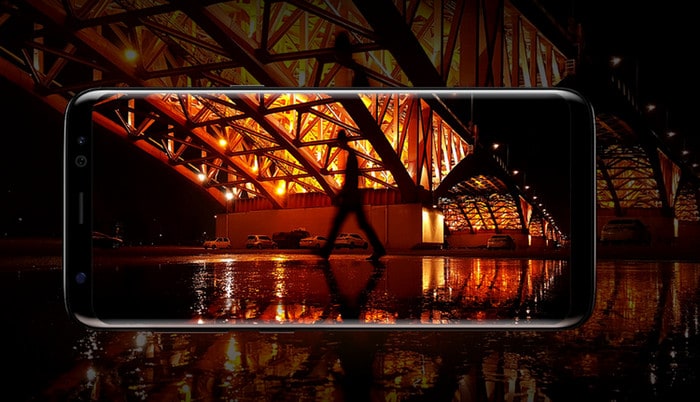
لماذا تعتبر الصور مهمة بشكل جيد ، فهناك العديد من الأسباب التي تجعل الدماغ البشري لدينا الكثير من الذكريات ، ومن المؤكد أنه ليس من السهل تذكر كل التفاصيل حول حدث ما ، حيث تأتي الصور وتجعلنا نتذكر أصغر التفاصيل من خلال تشغيل حدث معين ذاكرة. الصور تثير المشاعر ، أحيانًا تكون الصور مهمة لتذكر التفاصيل ، على سبيل المثال ‘ماذا ارتديت في آخر عيد ميلاد لي؟’.
يمكننا أن نستنتج أن الصور تجمد الذاكرة في الوقت المناسب. في أيامنا هذه ، يعد التصوير فنًا ويسعى كل مصور جاهدًا لالتقاط صورة لا مثيل لها ، وبالمثل ، يقوم معظم الأشخاص بتوظيف مصورين لالتقاط صور لأحداثهم المهمة مثل حفلات الزفاف والتجمعات وأعياد الميلاد وما إلى ذلك ، يمكنك فقط فهم أهمية الصور بمجرد عدم توفرها. إنها في معظم الأوقات التي قد يصاب فيها الشخص بالإحباط الشديد لأن تذكر تلك الذاكرة المحددة بدون صور لن يكون سهلاً.
إذا كنت تمتلك Samsung Galaxy S8 ، فأنت بحاجة إلى Wondershare DrFoneTool في جميع الأوقات. يتفوق DrFoneTool Android Manager على معظم البرامج الأخرى الموجودة. Wondershare DrFoneTool هو أسهل الأدوات لاستخدامها بدون تعقيدات لإدارة الصور على الإطلاق! يمكنك بالتأكيد نقل وإدارة جميع أنواع أجهزة Android باستخدام DrFoneTool. الواجهة سهلة الاستخدام للغاية إذا لم تكن لديك معرفة بنقل البيانات فلا داعي للقلق عند استخدام DrFoneTool. يمكنك بسهولة نقل بياناتك بما في ذلك الموسيقى ومقاطع الفيديو والصور وجهات الاتصال وغير ذلك الكثير من أجهزة Galaxy S8 الخاصة بك وإليها باستخدام DrFoneTool. نقل الصور من Galaxy S8 إلى جهاز الكمبيوتر هي مجرد قطعة من الكعكة.
كيفية نقل الصور بين Samsung Galaxy S8 والكمبيوتر الشخصي
DrFoneTool مدير Samsung Galaxy S8 يمكن أن تساعدك نقل الصور من جهاز الكمبيوتر إلى Samausng Galaxy S8 و احصل على صور Galaxy S8 على الكمبيوتر بسرعة.

DrFoneTool – مدير الهاتف (Android)
حل واحد لنقل الصور إلى Samsung Galaxy S8 من جهاز الكمبيوتر أو العكس
- انقل الملفات بين Samsung Galaxy S8 والكمبيوتر ، بما في ذلك جهات الاتصال والصور والموسيقى والرسائل القصيرة والمزيد.
- إدارة ، تصدير / استيراد الموسيقى ، الصور ، مقاطع الفيديو ، جهات الاتصال ، الرسائل القصيرة ، التطبيقات ، إلخ.
- انقل iTunes إلى Android (العكس بالعكس).
- إدارة جهاز Android الخاص بك على جهاز الكمبيوتر.
- متوافق تماما مع Android 8.0.
خطوة 1: يمكنك نقل صورك من جهاز الكمبيوتر الخاص بك إلى جهاز Samsung Galaxy S8 الخاص بك. بادئ ذي بدء ، تحتاج إلى تشغيل DrFoneTool ، بعد تشغيل البرنامج ، قم بتوصيل جهاز Galaxy S8 بجهاز الكمبيوتر الخاص بك باستخدام كابل USB. سيتم التعرف على جهاز Samsung الخاص بك تلقائيًا بواسطة DrFoneTool – برنامج مدير الهاتف.

خطوة 2: بعد توصيل الجهاز والتعرف عليه بواسطة DrFoneTool ، انقر فوق الصور في الجزء العلوي من واجهة البرنامج الرئيسية ، سينقلك هذا إلى نافذة الصور ، حيث ستضغط على أضف أيقونة. إذا كنت ترغب في تحديد عدد قليل من الصور فقط ، فستكون إضافة الخيارات فعالة. يمكنك إنشاء ألبومات جديدة وإضافة صور إليها وإذا كنت تريد نقل الصور في مجلد واحد فحدد خيار إضافة مجلد.

وبالمثل ، يمكنك تصدير صورك من جهاز Galaxy S8 إلى جهاز الكمبيوتر الخاص بك.
خطوة 3: بعد التعرف على جهاز Galaxy S8 الخاص بك بواسطة DrFoneTool ، انقر فوق الصور علامة التبويب أعلى واجهة البرنامج الرئيسية ، سينقلك هذا إلى نافذة الصور ، حيث ستضغط تصدير> تصدير إلى جهاز الكمبيوتر. عند النقر عليها ، سترى نافذة متصفح الملفات ، ما عليك سوى تحديد مسار الحفظ لتخزين صورك من جهاز Galaxy S8 وتكون بذلك قد انتهيت.

يمكنك أيضًا نقل ألبوم الصور بالكامل من Samsung Galaxy S8 إلى جهاز الكمبيوتر.
فيديو تعليمي: كيفية نقل الصور من جهاز الكمبيوتر إلى Samsung Galaxy S8
كيفية نقل الصور من الهاتف القديم إلى Samsung Galaxy S8 و S8 Plus
يحتوي هذا القسم من المقالة على خطوات لنقل الصور من والهاتف القديم إلى الجديد Samsung Galaxy S8 و S8 plus.

DrFoneTool – نقل الهاتف
أفضل حل لنقل الصور من الهاتف القديم إلى Samsung Galaxy S8 و S8 Plus
- يمكنك بسهولة نقل كل نوع من البيانات من الهاتف القديم إلى Samsung Galaxy S8 و S8 Plus بما في ذلك التطبيقات والموسيقى ومقاطع الفيديو والصور وجهات الاتصال والرسائل وبيانات التطبيقات وسجلات المكالمات وما إلى ذلك.
- يعمل بشكل مباشر وينقل البيانات بين جهازي نظام تشغيل في الوقت الفعلي.
- يعمل بشكل مثالي مع Apple و Samsung و HTC و LG و Sony و Google و HUAWEI و Motorola و ZTE و Nokia والمزيد من الهواتف الذكية والأجهزة اللوحية.
- متوافق تمامًا مع مقدمي الخدمات الرئيسيين مثل AT&T و Verizon و Sprint و T-Mobile.
- متوافق تماما مع iOS 11 و Android 8.0
- متوافق تماما مع نظام التشغيل Windows 10 و Mac 10.13.
خطوة 1: لنقل الصور من الهاتف القديم إلى Samsung Galaxy S8 الجديد ، بعد تثبيت Wondershare DrFoneTool ، قم بتوصيل كل من هاتفك القديم وجهاز S8 الجديد بجهاز الكمبيوتر الخاص بك. ثم يقوم برنامج DrFoneTool تلقائيًا باكتشاف الهواتف المتصلة.
خطوة 2: مع توصيل كلا الجهازين ، حدد الجهاز المصدر الذي تريد نقل الصور والصور منه إلى الجهاز الآخر ، والذي سيكون في هذه الحالة هاتفك القديم. وببساطة انقر فوق ‘نقل الهاتف’ بعد تحديد الجهاز المصدر.

خطوة 3: بعد تحديد ميزة ‘نقل الهاتف’ ، تحتاج إلى تحديد أي جهاز يعمل كمصدر وأي جهاز يعمل كوجهة.

خطوة 4: بعد تحديد أجهزتك المصدر والوجهة ، سيُطلب منك تحديد المحتوى الذي تريد نقله من هاتفك القديم إلى جهاز Galaxy S8 الجديد ، افتراضيًا يتم فحص كل المحتوى ولكن يمكنك إلغاء تحديد المحتوى الذي لا تحتاج إلى نقله. ببساطة انقر فوق بدء نقل وتأكد من توصيل أجهزتك طوال العملية.

يوصى بشدة باستخدام DrFoneTool نظرًا للدعم الشامل للجهاز الذي يوفره جنبًا إلى جنب مع المرونة لإدارة أجهزتك بأسهل طريقة ممكنة. لا توجد العديد من الأدوات الفعالة لتقنيات الإدارة مثل جالكسي S8 احتياطيواستعادة ونقل وغير ذلك الكثير ولكن برنامج Wondershare يتقن كل ذلك. يوصى بشدة جميع مالكي Samsung Galaxy S8 بتجربة DrFoneTool بسبب أدوات الإدارة والميزات التي يوفرها. يمكنك حذف الصور من جهاز S8 الخاص بك باستخدام هذه الأداة. تم اختبار DrFoneTool خصيصًا لـ S8 ويظهر أنه أداة فعالة جدًا لنقل بيانات Samsung Galaxy S8 والنسخ الاحتياطي والاستعادة ، بما في ذلك الصور وجهات الاتصال ، رسائلوالصور ومقاطع الفيديو والملفات الأخرى.
لماذا لا تقوم بتنزيله حاول؟ إذا كان هذا الدليل مفيدًا ، فلا تنس مشاركته مع أصدقائك.
أحدث المقالات


